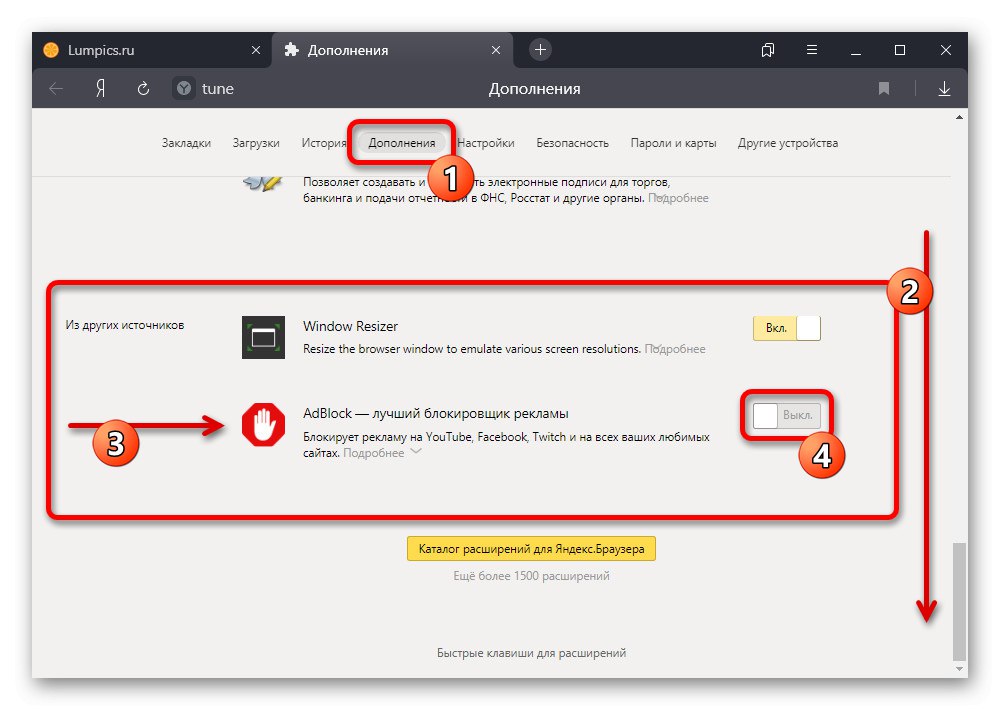1. način: postavke dodataka
Kada koristite AdBlock za Yandex preglednik, ponekad se mogu pojaviti situacije u kojima se ovo proširenje deaktivira i više ne izvršava svoje osnovne funkcije. Ta se situacija može ispraviti korištenjem jednog od odjeljaka u postavkama vašeg web preglednika kako biste omogućili dotični blokator oglasa.
Pročitajte također: Dodavanje blokatora oglasa u Yandex preglednik
- Dok ste u bilo kojem odjeljku programa, otvorite glavni izbornik klikom lijeve tipke miša na ikonu s tri vodoravne crte na gornjoj ploči. Odaberite stavku "Dodaci".
- Kad se nađete na istoimenoj kartici u postavkama preglednika, pomaknite se prema dolje do samog dna i u pododjeljku "Iz drugih izvora" pronaći produžetak "AdBlock"... Da biste to omogućili, upotrijebite klizač na desnoj strani bloka, mijenjajući vrijednost u "Na".
![Postupak omogućavanja proširenja AdBlock u postavkama preglednika Yandex]()
Ako je sve učinjeno ispravno, proširenje se aktivira. Ako je potrebno, možete omogućiti i prikaz gumba na gornjoj ploči web preglednika, jer u suprotnom kontrola glavnih funkcija blokatora neće biti dostupna.
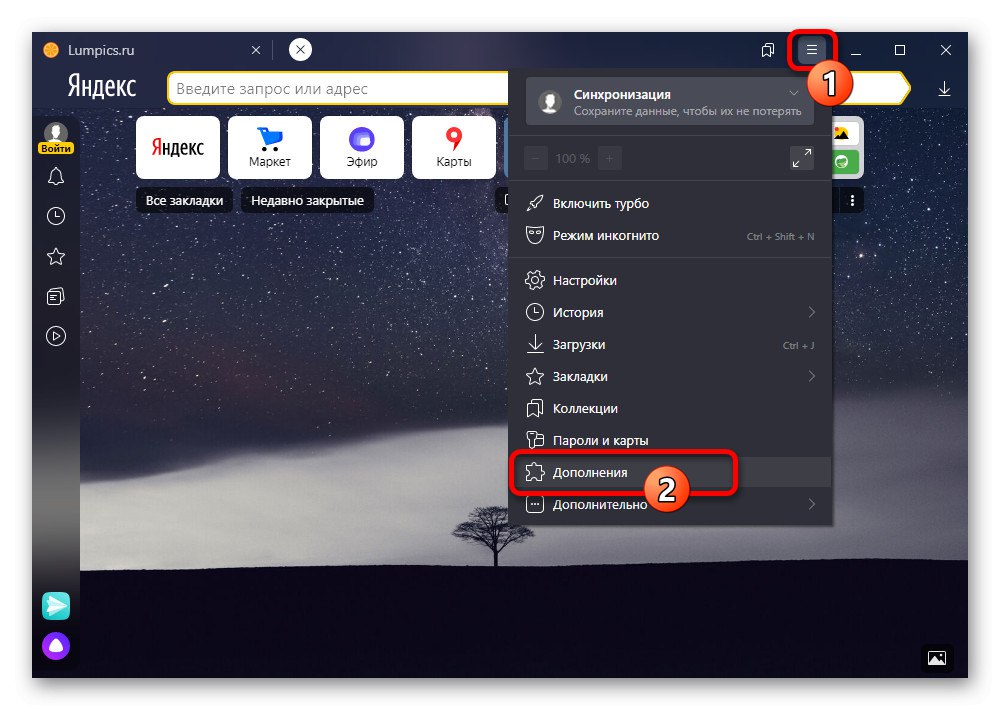
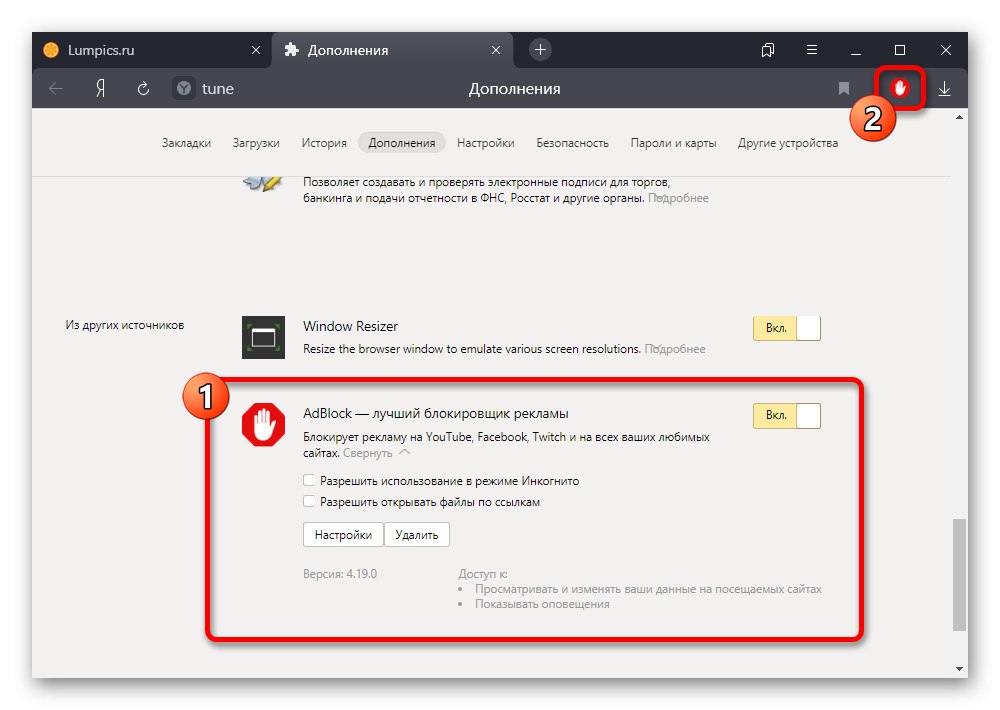
Kao što vidite, postupak omogućavanja AdBlock-a zahtijeva najmanje koraka i ne traje puno vremena. Istodobno, ne zaboravite da će se oglasi na već otvorenim karticama i dalje spremati dok se ne ažuriraju.
2. način: omogućite blokiranje
Ako nema rezultata s uključenjem opisanim u prvoj metodi, a također ako je na gornjoj traci preglednika prikazana zelena ikona AdBlock umjesto crvene, trebate koristiti postavke proširenja. Ova je opcija relevantna samo ako je oglašavanje spremljeno na svim web mjestima bez iznimki.
- Na bilo kojoj kartici preglednika kliknite LMB na dotičnom blokeru na ploči dodataka. U skočnom prozoru morate upotrijebiti opciju "Ponovo sakrij oglase".
- Nakon omogućavanja, svakako ažurirajte svaku stranicu oglasa kako biste osigurali da proširenje uspješno radi. Ako je sve točno, o tome će se također raspravljati u skočnom prozoru AdBlock.
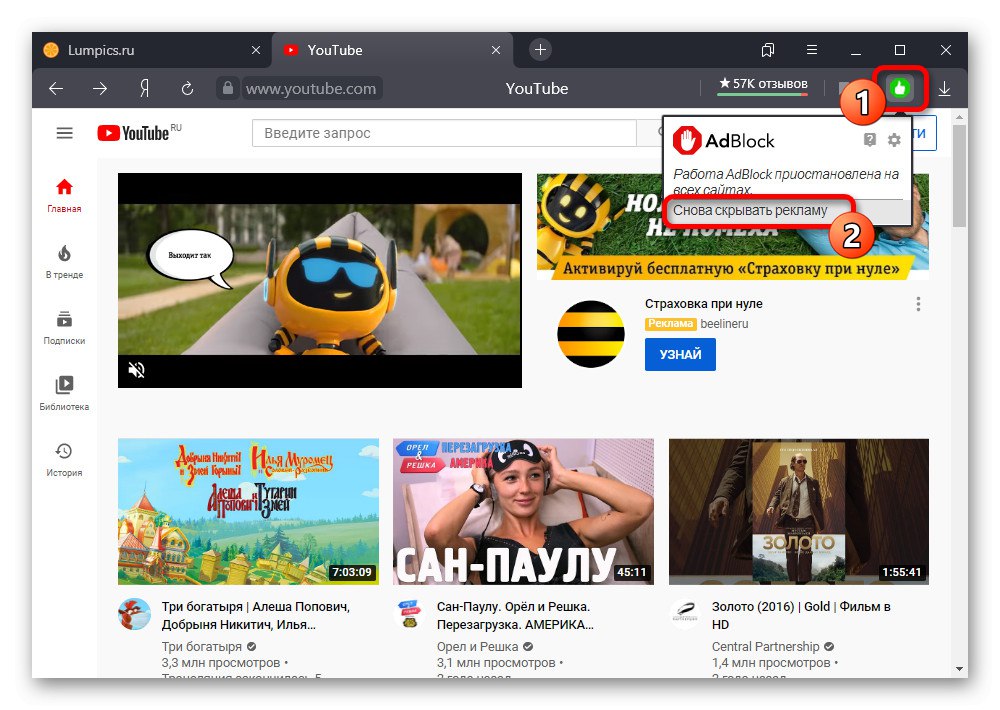
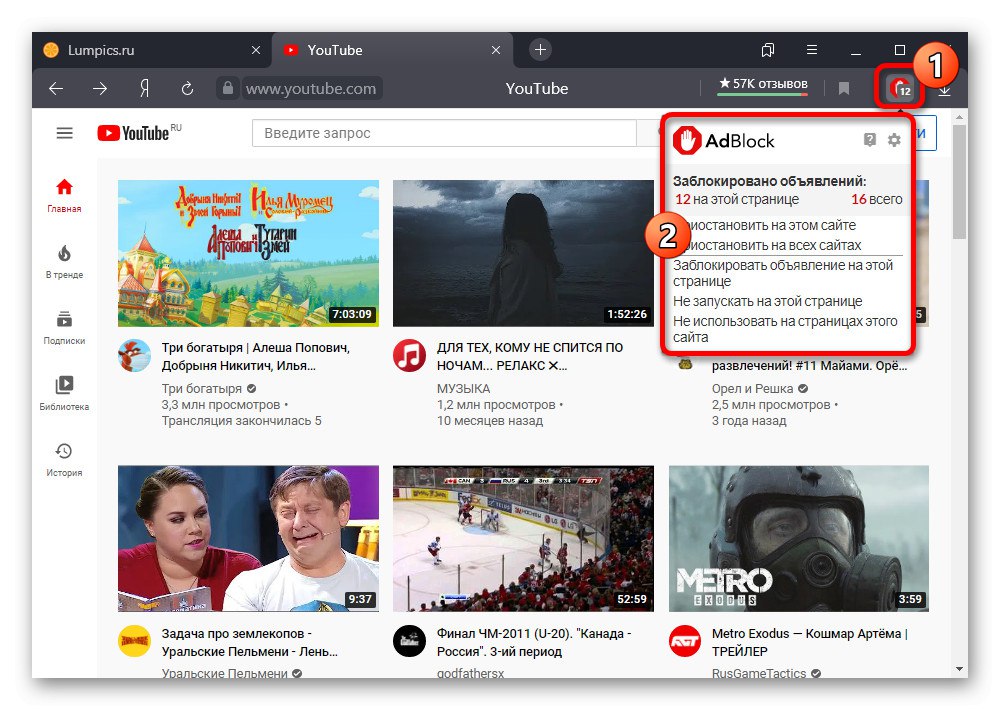
Gornji koraci iz prve dvije metode trebali bi biti dovoljni za omogućavanje blokade na većini web mjesta na Internetu. Međutim, u nedostatku vidljivog učinka, najvjerojatnije će pomoći samo potpuna ponovna instalacija nastavka.
Pročitajte također: Ispravno uklanjanje i instalacija proširenja u Yandex pregledniku
3. metoda: prilagođena pravila
Često se dogodi da blokiranje oglasa putem AdBlock-a ne funkcionira samo na nekim web lokacijama, uključujući i zbog samopromjenjivih postavki. Da biste u ovom slučaju omogućili proširenje, možete upotrijebiti upravljačku ploču na određenom web resursu ili očistiti popis prilagođenih filtara u postavkama.
Opcije produženja
- Ako je blokiranje obustavljeno na određenoj web lokaciji koju možete posjetiti bez ikakvih problema, učinite to i kliknite lijevu tipku miša na ikonu dodatka na odgovarajućoj ploči preglednika. Da biste ga uključili, upotrijebite gumb u skočnom prozoru "Aktiviraj AdBlock na ovoj stranici".
- Po analogiji s drugim načinom uputa, nakon što ga omogućite, morate osvježiti stranicu i osigurati da su oglasi pravilno blokirani. To možete saznati i po crvenoj ikoni s brojevima.
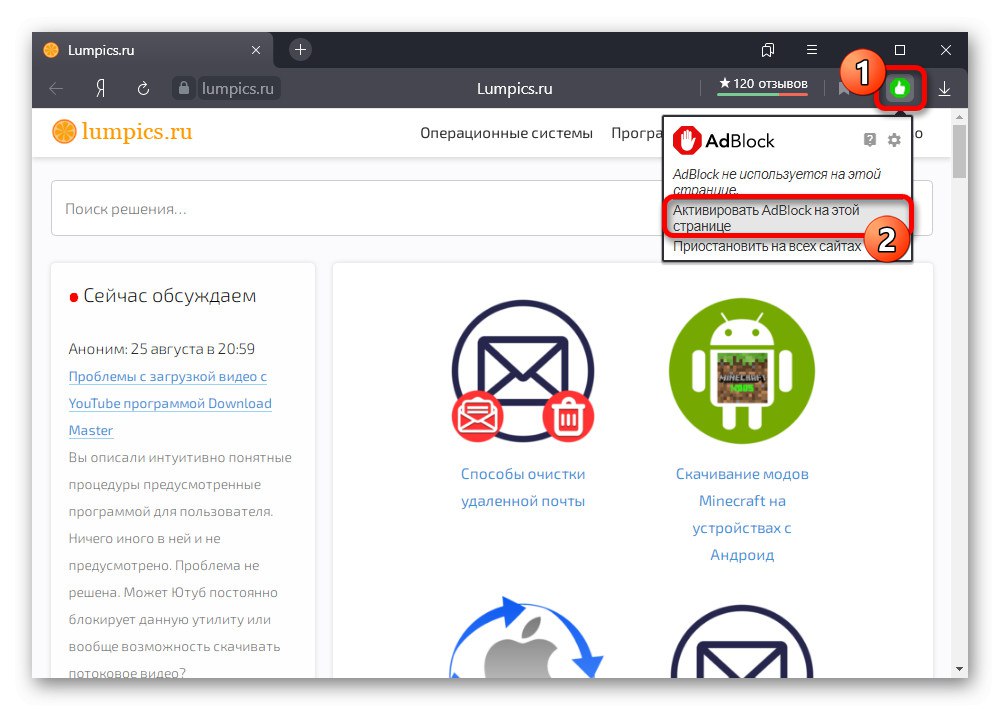
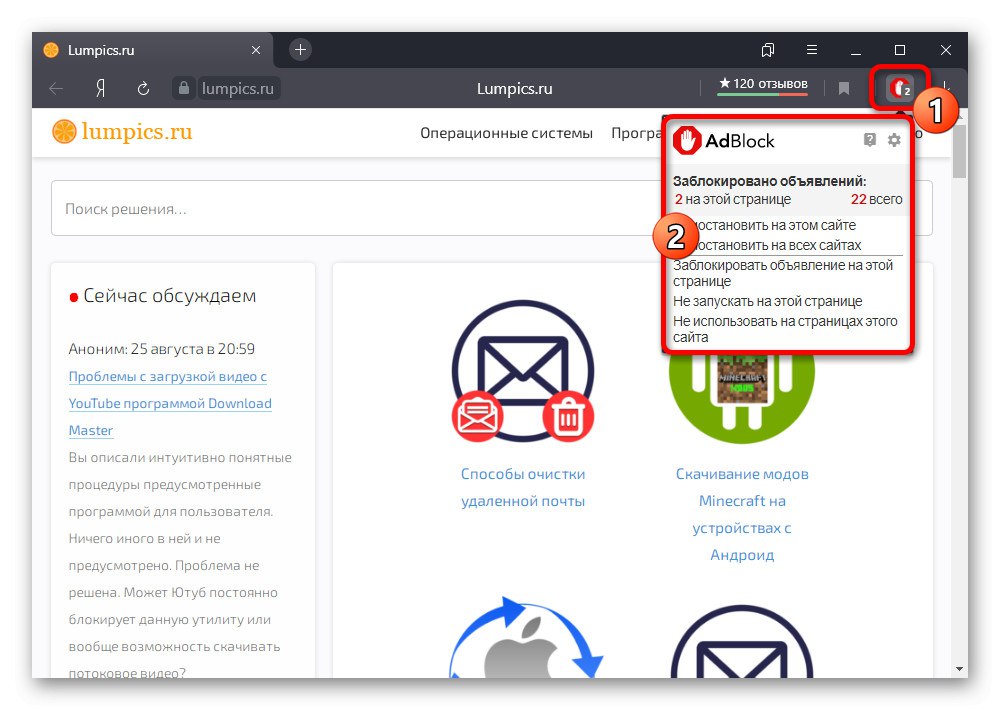
Uklanjanje filtara
- U slučaju velikog broja web lokacija s onemogućenim AdBlock-om ili ako se jednostavno ne sjećate potrebnog resursa, ali želite postići najučinkovitije blokiranje, najbolje je pribjeći uređivaču filtra. Da biste to učinili, na bilo kojoj kartici kliknite ikonu produžetka i upotrijebite gumb sa slikom zupčanika.
- Kroz glavni izbornik na stranici "AdBlock opcije" prebaci na karticu "Ugađanje" i u pododjeljku "Ručno postavljanje filtara" klik "Postavljanje".
- Nakon što imate pristup uređivaču teksta za pravila blokiranja dodana na ovaj ili onaj način, odaberite sadržaj pomoću tipkovne prečice "CTRL + A" i izbriši. Da biste dovršili postupak, pritisnite gumb "Uštedjeti" i provjerite funkcionalnost dodatka.
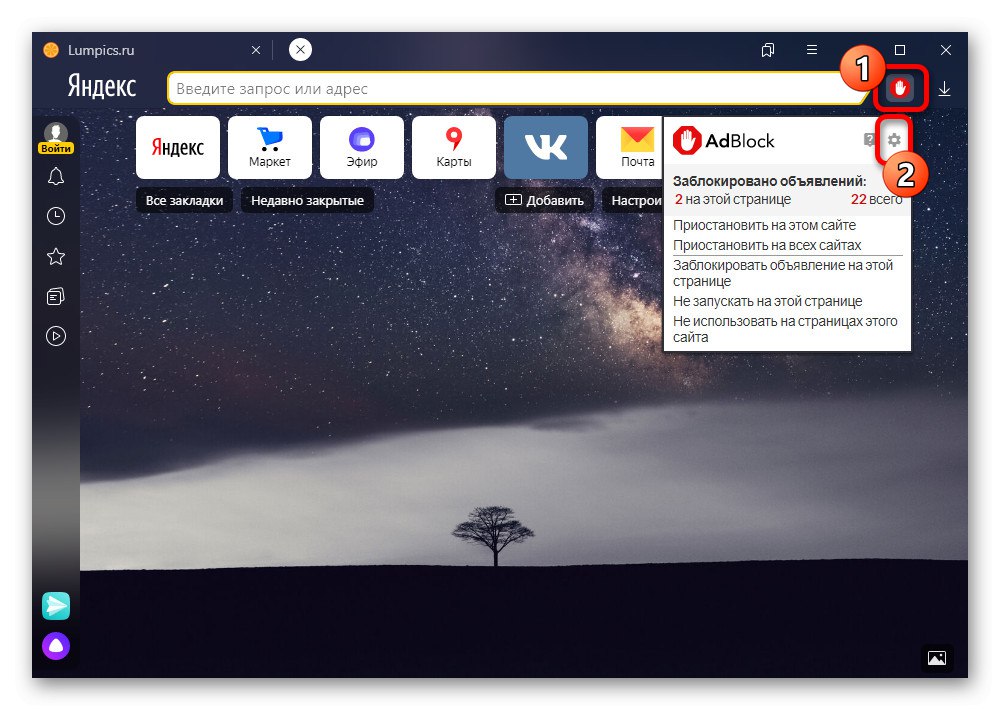
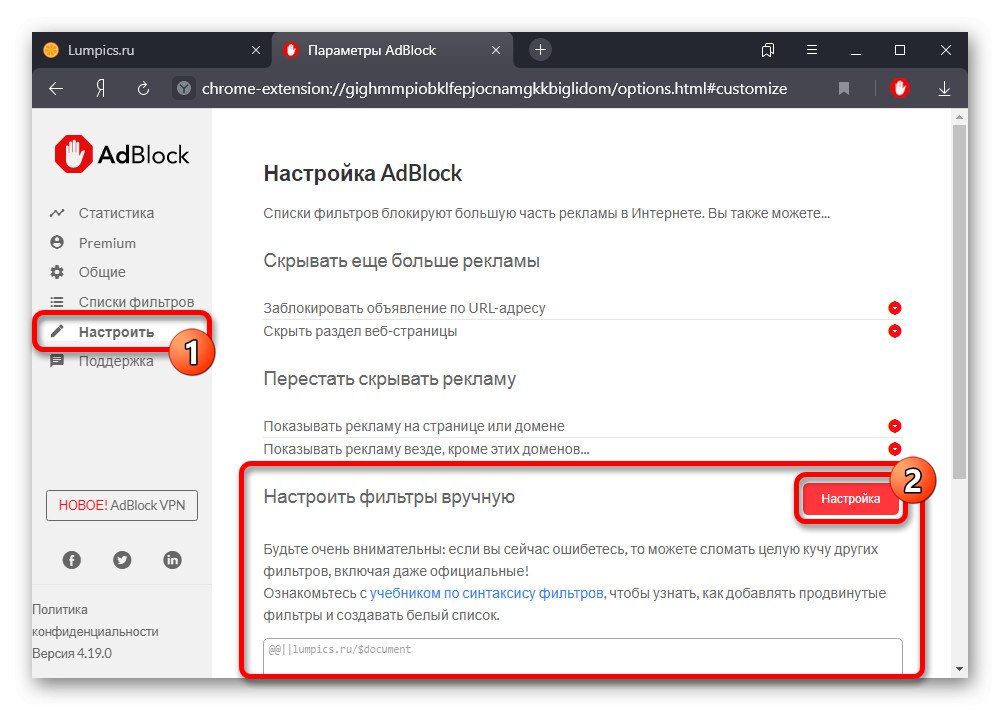
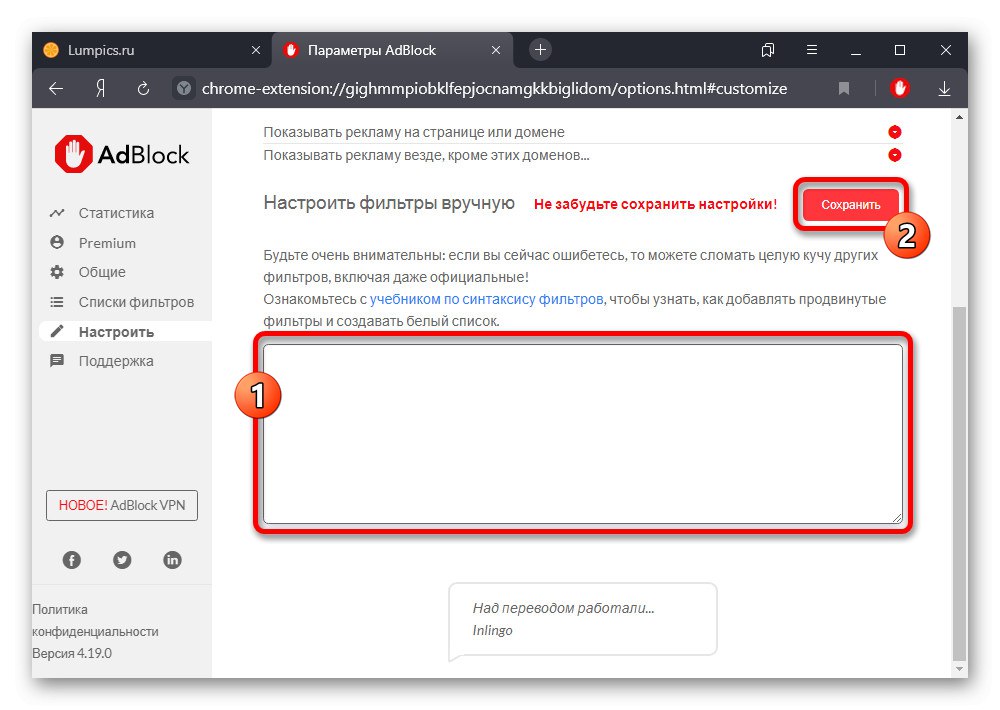
Iako se u okviru ovog priručnika razmatrala standardna verzija proširenja, to možete i omogućiti Adblock plus... Glavne razlike u ovom slučaju svode se na sučelje samog blokera.
Pročitajte također: Ispravna postavka AdBlock Plus u pregledniku